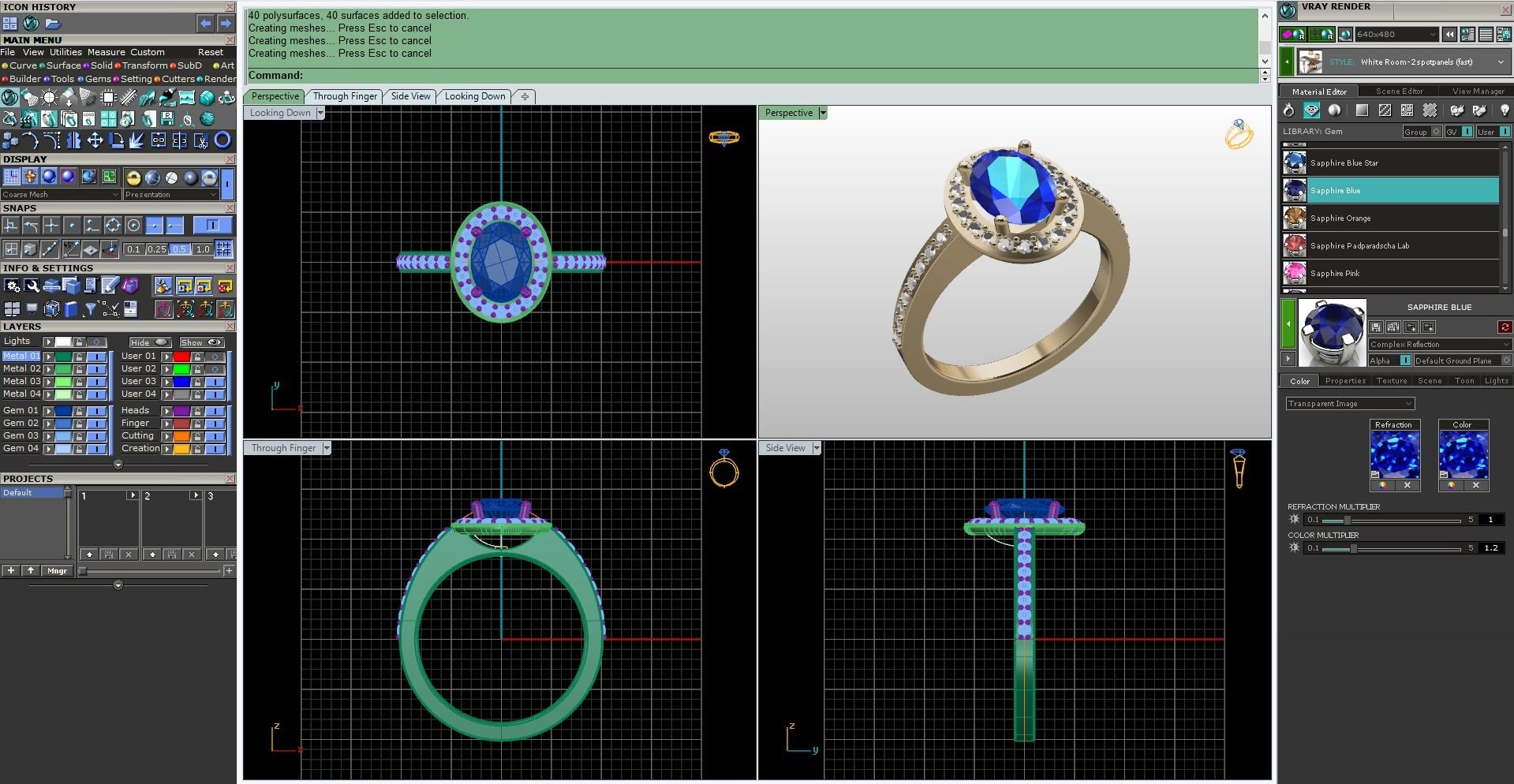Rhinocéros 3D : Comment modéliser des bijoux en 3D ?
La modélisation 3D est devenue un outil incontournable dans l'univers de la création de bijoux modernes. Elle permet aux designers de visualiser leurs concepts en trois dimensions avant la fabrication, offrant une flexibilité et une précision qui étaient inimaginables avec les méthodes traditionnelles. Cette technologie révolutionne non seulement la manière dont les bijoux sont conçus, mais aussi la rapidité avec laquelle ils peuvent être modifiés, perfectionnés et finalement produits.
Rhino 3D, en particulier, est un logiciel de modélisation 3D qui se distingue par sa puissance et sa flexibilité. Utilisé par les professionnels de divers secteurs, dont la bijouterie, Rhino 3D excelle dans la création de formes complexes et détaillées, essentielles pour le design de bijoux.
I. Pourquoi choisir Rhino 3D pour la modélisation de bijoux ?
Qu’est ce que Rhino 3D ?
Rhino 3D est un logiciel puissant de modélisation 3D utilisé par les designers pour créer des formes complexes. En bijouterie, ce logiciel est particulièrement utile car il permet de dessiner des objets précis comme des bagues, des bracelets et des colliers en trois dimensions. L'utilisateur peut voir le bijou sous tous les angles et apporter des modifications avec facilité avant de le fabriquer.
Pourquoi Rhino 3D est idéal pour la bijouterie ?
Manipulation précise des formes: Rhino 3D offre une grande liberté pour créer des formes détaillées et organiques, ce qui est idéal pour concevoir des bijoux uniques. Par exemple, vous pouvez dessiner une bague avec des arabesques délicates ou un collier avec des maillons complexes.
Plugins pour la bijouterie: Rhino est compatible avec des plugins comme Matrix et RhinoGold, spécialement conçus pour les bijoutiers. Ces outils ajoutent des fonctionnalités telles que l'ajustement automatique des pierres dans leurs sertissages ou la création de textures décoratives sur les métaux.
Précision des dimensions: La précision est cruciale en bijouterie. Avec Rhino 3D, vous pouvez définir des dimensions très précises pour s'assurer que les pierres précieuses s'intègrent parfaitement dans leurs montures, ou que les différentes parties d'un bijou s'assemblent correctement.
Compatibilité avec d'autres logiciels: Le travail sur Rhino peut être facilement exporté vers d'autres outils de conception ou de fabrication, ce qui est essentiel lorsque vous passez de la conception à la production, notamment pour l'impression 3D ou le fraisage CNC.
La précision de Rhino 3D aide à réduire les erreurs coûteuses dans le processus de fabrication des bijoux.
Par exemple, si vous concevez une bague, Rhino vous permet de mesurer exactement la taille du doigt du client et l'espace nécessaire pour chaque pierre. Cela garantit que la bague sera confortable à porter et que les pierres ne se détacheront pas, car elles sont parfaitement ajustées. De plus, cette précision assure que les éléments du bijou s'emboîtent sans problème lors de l'assemblage, évitant ainsi les ajustements manuels prolongés et les gaspillages de matériaux.
II. Fondamentaux de Rhino 3D pour les débutants
Comment naviguer dans l'interface utilisateur de Rhino 3D ?
L'interface de Rhino 3D peut sembler complexe au premier abord, mais elle est organisée de manière à faciliter l'accès aux outils nécessaires. La fenêtre principale se divise en plusieurs parties :
Barre de menus supérieure : Contient les menus déroulants tels que "Fichier", "Édition", "Vue", "Courbes", "Surfaces", "Solides", "Maillage", "Rendu", et "Fenêtre". Chaque menu contient des options spécifiques pour contrôler et manipuler le logiciel et les modèles 3D.
Barre d'outils standard : Située juste en dessous de la barre de menus, cette barre d'outils contient des icônes pour des commandes fréquemment utilisées comme ouvrir un nouveau fichier, enregistrer, couper, copier, coller, et des options d'annulation.
Barre d'outils de modélisation : Sur le côté gauche, cette barre verticale inclut des outils pour créer et manipuler des courbes, des surfaces, des solides, et d'autres éléments géométriques. Les icônes représentent différentes fonctionnalités telles que dessiner une courbe, extruder une surface, ou créer un solide.
Fenêtres de visualisation : L'espace principal est divisé en quatre fenêtres de visualisation standard qui montrent différents angles de la scène :
Perspective : Affiche une vue 3D où vous pouvez voir l'objet sous tous les angles.
Dessus : Montre la vue de dessus (plan XY).
Face : Montre la vue de face (plan YZ).
Droite : Montre la vue de côté droit (plan XZ).
Chacune de ces vues peut être agrandie pour une visualisation détaillée ou manipulée indépendamment.
Panneau des calques : Sur la droite, ce panneau permet de gérer les calques de votre projet. Vous pouvez ajouter, supprimer, ou modifier les calques pour organiser les différents éléments de votre modèle. Les calques peuvent être utilisés pour séparer différentes parties d'un modèle pour une manipulation plus facile.
Barre d'état : Au bas de la fenêtre, elle affiche des informations contextuelles sur les commandes actives, les options de snaps (accrochages), et d'autres paramètres utiles comme la tolérance, le filtre et l'historique des commandes.
Zone de commande : Située en haut sous les barres de menu, c'est l'endroit où les commandes sont entrées. Les utilisateurs peuvent taper des commandes directement ou accéder à des options spécifiques de chaque commande.
Barre d'outils de snaps : À gauche en bas, cette barre permet de contrôler les options de snap (accrochage) comme les points proches, les points médians, les centres, etc., ce qui est essentiel pour un positionnement précis dans la modélisation.
Sélecteurs de vue et de plan : Ces outils permettent de basculer rapidement entre différentes vues standard et de choisir des plans de travail pour la modélisation.
Quels sont les outils de base de Rhino 3D nécessaires pour la modélisation de bijoux ?
Pour démarrer en modélisation de bijoux avec Rhino 3D, vous aurez principalement besoin des outils suivants :
Outils de courbes : Ils permettent de dessiner les contours et les formes de base de vos bijoux. Par exemple, vous pourriez utiliser la commande Courbe pour créer le contour d'une bague ou d'un pendentif.
Outils de surface : Ces outils aident à transformer les courbes en surfaces 3D. Utilisez Extruder pour donner du volume à un contour ou Loft pour créer une surface entre plusieurs courbes.
Outils de solide : Idéaux pour créer des formes 3D complètes que vous pouvez ensuite sculpter ou modifier. Par exemple, Boîte ou Sphère peuvent être utilisés pour commencer des formes qui seront ensuite détaillées.
Outils de transformation : Permettent de modifier la taille, la rotation, et la position des objets dans votre espace de travail.
III. Processus général pour modéliser un bijou simple avec Rhino 3D
La modélisation d'un bijou dans Rhino 3D débute par l’idée ou le concept. Les créateurs commencent souvent par esquisser ces idées, soit sur papier, soit directement dans un logiciel de dessin numérique. Ces croquis servent de référence pour le développement du modèle 3D.
Une fois le concept en main, le croquis peut être importé dans Rhino à l'aide de la fonction ‘PictureFrame’. Cette étape permet aux designers de tracer et de modeler leur création en 3D en suivant directement les contours et les détails du dessin initial. Dans Rhino, le processus se poursuit avec la création de courbes qui définissent les contours principaux du bijou. Ces courbes sont ensuite nettoyées et ajustées pour s'assurer qu'elles s'alignent correctement et forment une base solide pour les étapes suivantes.
La transformation de ces courbes en surfaces 3D est réalisée via des techniques d'extrusion ou d'autres méthodes de modélisation de surfaces, donnant vie au modèle en trois dimensions. Les différentes parties du bijou sont alors assemblées, souvent en utilisant des opérations booléennes qui permettent de combiner ou de soustraire des formes pour créer la structure finale du bijou.
Tout au long de ce processus, il est crucial de vérifier régulièrement la solidité et l'exactitude du modèle. Les outils de Rhino comme ‘ShowEdges’ aident à identifier les potentielles imperfections ou discontinuités dans le modèle. Les détails finaux, tels que les sertissages des pierres ou les textures de surface, sont affinés pour enrichir l'aspect visuel et fonctionnel du bijou. Les modes de rendu de Rhino offrent une prévisualisation réaliste qui est indispensable pour évaluer l'aspect esthétique du design et apporter les ajustements nécessaires.
Enfin, la dimension et la fonctionnalité du bijou sont rigoureusement testées pour garantir que le produit fini non seulement répond aux critères esthétiques mais est également praticable et confortable à porter.
IV. Techniques avancées en modélisation de bijoux avec Rhino 3D
Pour ceux qui souhaitent aller au-delà des fonctionnalités de base de Rhino 3D, les plugins comme Matrix et RhinoGold offrent des outils avancés spécialement conçus pour la bijouterie. Ces plugins sont intégrés à Rhino et fournissent des solutions sur mesure pour les besoins spécifiques des créateurs de bijoux.
Fonctionnalités spécifiques de Matrix
Matrix est un plugin très réputé parmi les bijoutiers utilisant Rhino 3D, car il est spécialement adapté pour simplifier et accélérer le processus de création de bijoux de haute qualité :
Créateur de bagues : Permet aux utilisateurs de construire des bagues à partir de profils prédéfinis ou personnalisés, en ajustant facilement les dimensions et le style.
Système de sertissage : Offre des outils pour placer des pierres de manière précise, avec des options pour différents types de sertissages, comme les sertis clos, à griffes, ou pavé.
Outils de pavage : Facilite la création de motifs de pavage de pierres, assurant une distribution uniforme et esthétique.
Bibliothèques de gemmes et de montures : Comprend une vaste bibliothèque de formes de pierres et de styles de montures, permettant aux utilisateurs de visualiser et de modifier les designs rapidement.
Animation et rendu : Propose des outils avancés de rendu et d’animation pour mieux présenter et commercialiser les bijoux conçus.
Fonctionnalités spécifiques de RhinoGold
RhinoGold est également un plugin très apprécié, conçu pour enrichir les capacités de Rhino dans le domaine de la bijouterie avec des fonctionnalités ciblées :
Créateur de bijoux : Permet de concevoir facilement des bijoux complexes en utilisant des assistants qui guident l'utilisateur à travers le processus de design.
Analyse de poids en métal : Cette fonctionnalité est cruciale pour estimer le coût de production, en calculant le poids du métal utilisé dans le bijou selon le matériau choisi.
Système de texturation avancé : Offre des options pour ajouter des textures détaillées sur les surfaces des bijoux, ce qui peut simuler des effets comme le martelage ou le brossage.
Outils de personnalisation : Permet aux utilisateurs de créer des variantes de design facilement, ce qui est idéal pour offrir des produits personnalisés.
Intégration avec des imprimantes 3D : Simplifie le processus de préparation des fichiers pour l'impression 3D, optimisant les modèles pour cette technologie.
Ces plugins transforment Rhino 3D en un outil encore plus puissant pour les professionnels de la bijouterie, permettant la création de designs personnalisés, l'optimisation de la production, et la présentation attrayante de leurs créations.
V. Astuces pour optimiser votre flux de travail dans Rhino 3D
L'optimisation de votre flux de travail dans Rhino 3D peut non seulement vous faire gagner du temps mais aussi augmenter votre efficacité et la qualité de vos designs. Voici quelques astuces pratiques, incluant les raccourcis clavier essentiels et des conseils d'organisation de projet.
Quels sont les raccourcis clavier essentiels sur Rhino 3D ?
L'utilisation des raccourcis clavier dans Rhino 3D peut accélérer significativement votre processus de modélisation. Voici quelques raccourcis utiles :
F10 : Activer les points de contrôle (Afficher les points de contrôle pour l'objet sélectionné)
F11 : Activer les points de contrôle sur les courbes (Affiche les points de contrôle sur les courbes uniquement)
F : Zoom étendu sélectionné (Fait un zoom sur les objets sélectionnés)
F3 : Recherche de commandes. Cela permet de trouver rapidement n'importe quelle commande sans avoir à naviguer dans les menus.
Shift + clic droit : Active le menu des osnaps (accrochages aux objets) pour des placements précis sans avoir à alterner constamment les paramètres d'osnap.
G : Activer ou désactiver les groupes. Très utile pour manipuler plusieurs objets simultanément.
Alt : Duplication lors de la translation (Maintenir en déplaçant un objet pour créer une copie)
Ctrl + Alt : Afficher ou masquer tous les calques sauf celui actif
Ctrl + Maj + E : Exporter sélectionné (Exporte les objets sélectionnés vers un autre format de fichier)
Comment organiser efficacement vos projets de bijouterie ?
Une bonne organisation de vos fichiers et de votre espace de travail dans Rhino est cruciale pour un flux de travail efficace :
Utilisation des calques : Organisez vos objets en calques. Par exemple, placez les pierres sur un calque, les montures sur un autre, et les détails décoratifs sur un troisième. Cela permet de masquer ou d'afficher certaines parties du bijou pour faciliter la modification.
Nommage des objets et des calques : Donnez des noms descriptifs à vos objets et vos calques pour vous y retrouver plus facilement. Cela est particulièrement utile lorsque vous travaillez sur des projets complexes ou que vous partagez vos fichiers avec d'autres.
Utilisation de blocs : Si vous réutilisez fréquemment certaines formes ou motifs dans vos designs, enregistrez-les en tant que blocs. Cela réduit la taille de fichier et simplifie les modifications répétitives.
Sauvegardes régulières : Configurez Rhino pour sauvegarder automatiquement votre travail à intervalles réguliers. Cela évite la perte de données en cas de problème technique.
Ces astuces vous aideront à tirer le meilleur parti de Rhino 3D, en rendant votre processus de conception plus rapide, plus organisé, et moins sujet à erreurs.
VI. Comment imprimer en 3D vos modèles de bijoux ?
Pourquoi imprimer ses modèles de bijoux en 3D ?
L'impression 3D transforme radicalement la fabrication de bijoux, en offrant une liberté de conception sans précédent et en réduisant les coûts et les délais de production. Autrefois, créer un bijou impliquait de sculpter minutieusement un modèle en cire, un processus à la fois long et susceptible à l'erreur humaine. Aujourd'hui, avec l'impression 3D, les designers peuvent concevoir des bijoux complexes sur ordinateur et les produire physiquement avec une précision extrême. Cette méthode permet de réaliser des itérations rapides, de tester différents designs sans coûts prohibitifs, et de personnaliser les pièces de manière beaucoup plus flexible.
Quelles techniques d'impression 3D sont les plus adaptées à la bijouterie ?
Pour les bijoutiers, l'impression 3D par stéréolithographie (SLA) est particulièrement appropriée. Cette technologie utilise un laser UV pour polymériser une résine liquide couche par couche, créant des objets détaillés et de haute précision. La résine castable, spécialement formulée pour la bijouterie, peut être utilisée directement pour créer un modèle de bijou qui sera ensuite brûlé pour laisser un espace vide dans un moule de plâtre. Ce moule est alors prêt à recevoir du métal fondu, comme l'or ou l'argent, pour créer le bijou final. Cette technique est idéale pour des designs complexes qui seraient difficiles ou impossibles à réaliser avec des méthodes traditionnelles.
Comment finaliser et post-traiter les impressions 3D de bijoux ?
Après l'impression 3D, plusieurs étapes sont nécessaires pour transformer le modèle en plastique en un bijou fini :
Nettoyage : Le modèle imprimé est nettoyé dans de l'alcool isopropylique pour enlever toute résine non durcie, assurant la clarté et la propreté des détails.
Cuisson UV : Selon le type de résine utilisé, une post-polymérisation sous lumière UV peut être nécessaire pour finaliser la dureté et la stabilité du modèle.
Création du moule : Le bijou en plastique est ensuite encadré dans du plâtre pour créer un moule solide. Un trou est laissé pour permettre le versement du métal.
Coulée du métal : Le métal en fusion est versé dans le moule, brûlant la résine et laissant une réplique exacte en métal du modèle initial.
Finition : Après avoir cassé le moule et extrait le bijou, des finitions comme le polissage et l'ajout de pierres précieuses sont réalisées pour perfectionner le bijou.
Chacune de ces étapes nécessite une attention particulière pour garantir la qualité du bijou fini. L'impression 3D ouvre des possibilités incroyables dans le domaine de la bijouterie, permettant aux créateurs de repousser les limites du design et de la production de bijoux.
L'adoption de Rhino 3D et des techniques d'impression 3D représente une révolution majeure dans le domaine de la bijouterie. Ces technologies offrent non seulement une précision et une flexibilité inégalées, mais ouvrent également la voie à une créativité sans limites dans la conception de bijoux. En maîtrisant Rhino 3D, les designers peuvent transformer leurs idées les plus complexes en réalités tangibles, tout en optimisant leur flux de travail et en réduisant les coûts de production.
L'impression 3D, en particulier, change radicalement la façon dont les bijoux sont fabriqués, en permettant des itérations rapides et une personnalisation avancée sans nécessiter un investissement initial important. Les bijoutiers peuvent désormais expérimenter des designs audacieux et complexes avec une facilité et une efficacité accrues.